ps制作水彩画风格的艺术字教程(3)
来源:PS学堂
作者:佚名
学习:5993人次
5.选择加深工具,设置如下:
![]()
6.窗口--画笔,设置如下:
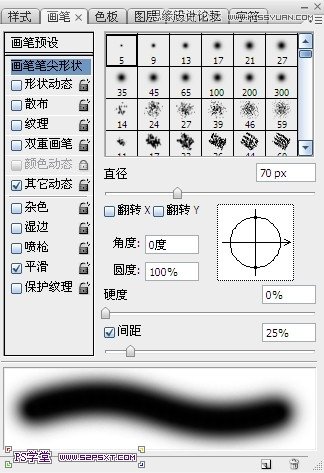
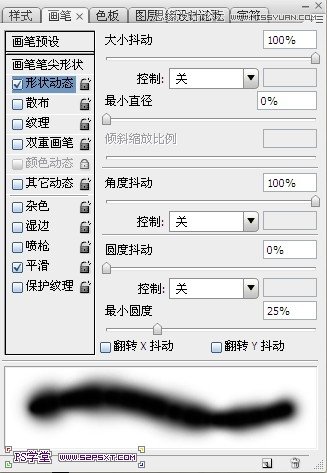
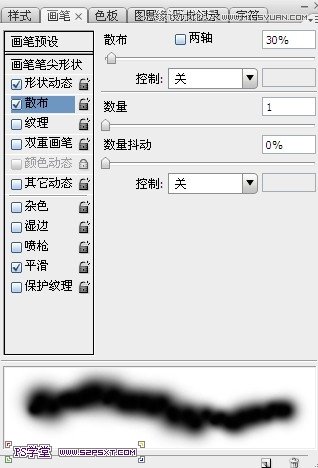
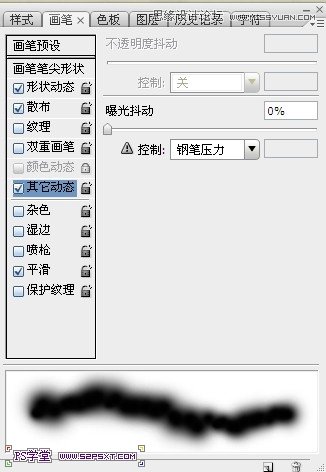
7.还是一开始的路径,右击描边路径,这次我们选择的是加深工具,效果如下:
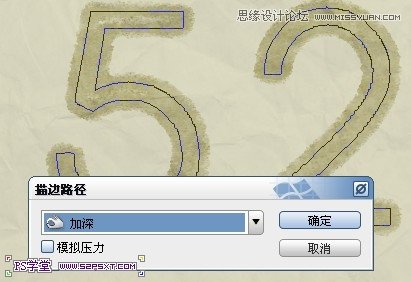
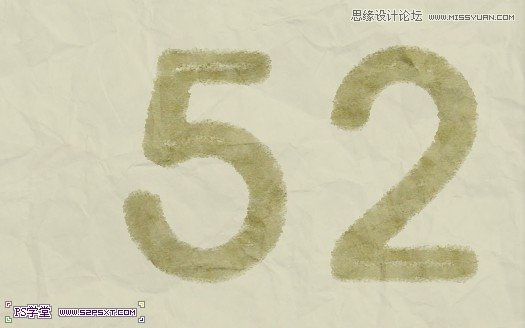
8.同样的办法 我们处理小字。画笔设置选择15px大小即可,其余不要动,默认上次你设置的系数,描边画笔。加深工具设置选择40px即可,同样其余不要动,描边加深工具。
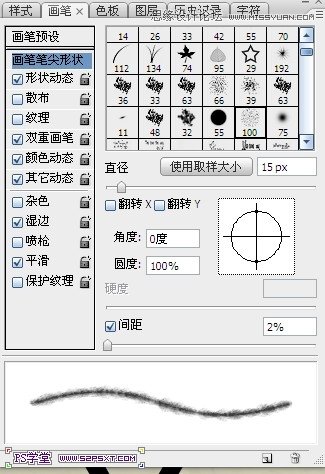
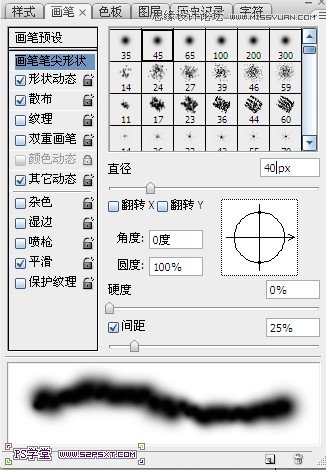

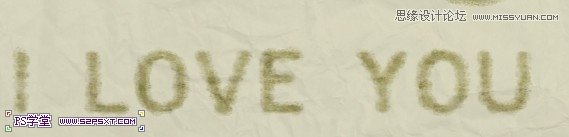
学习 · 提示
相关教程
关注大神微博加入>>
网友求助,请回答!







